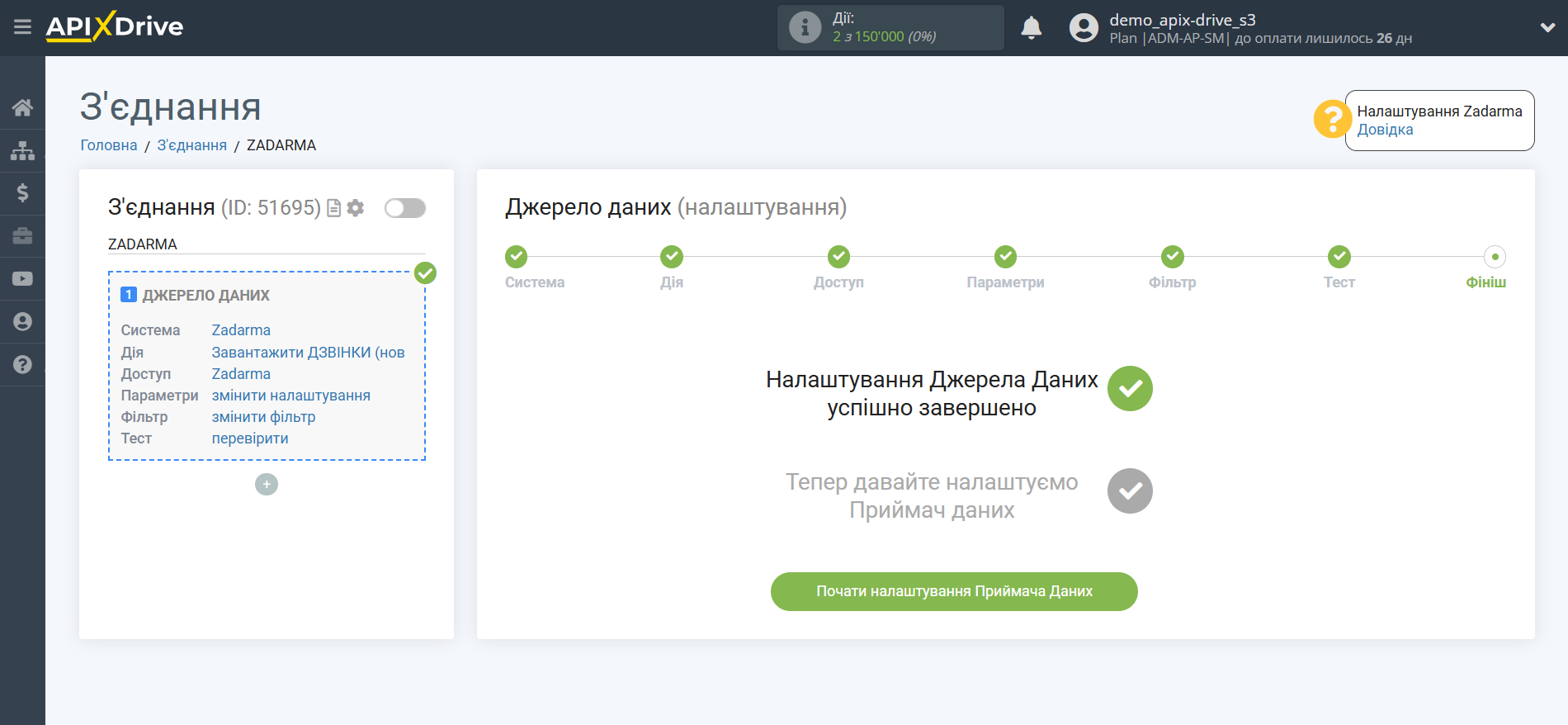Налаштування Zadarma
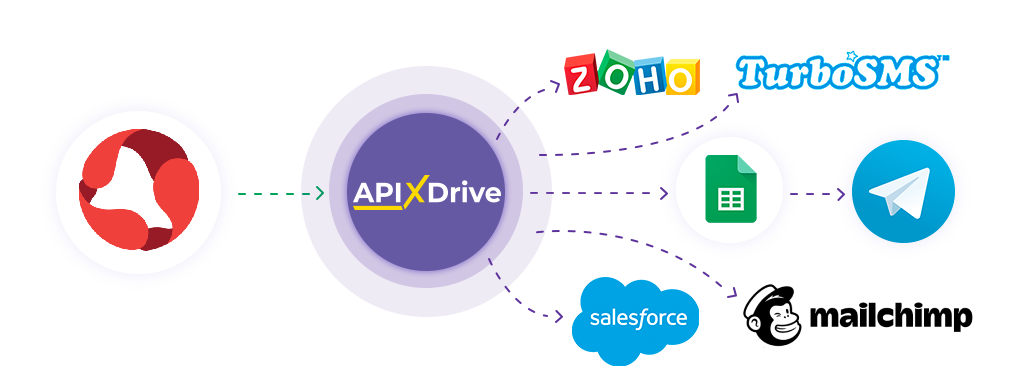
Інтеграція дозволить вам автоматично завантажувати дані нових дзвінків та дзвінків АТС, а також отримувати баланс із Zadarma, передаючи ці дані в інші системи. Наприклад, ви можете передавати дані нових дзвінків в CRM або Google Sheets і надсилати їх у вигляді сповіщень собі або групі менеджерів. Ви також можете надіслати дані до служби розсилки SMS. Це дозволить максимально автоматизувати передачу даних із Zadarma в інші сервіси та системи.
Давайте пройдемо весь етап налаштування Zadarma разом!
Навігація:
1. Які дані можна отримувати із Zadarma?
2. Як підключити акаунт Zadarma до ApiX-Drive?
3. Вибір стану дзвінка.
4. Приклад даних по новому дзвінку.
Для того щоб почати налаштування нового з'єднання, натисніть "Створити з'єднання".
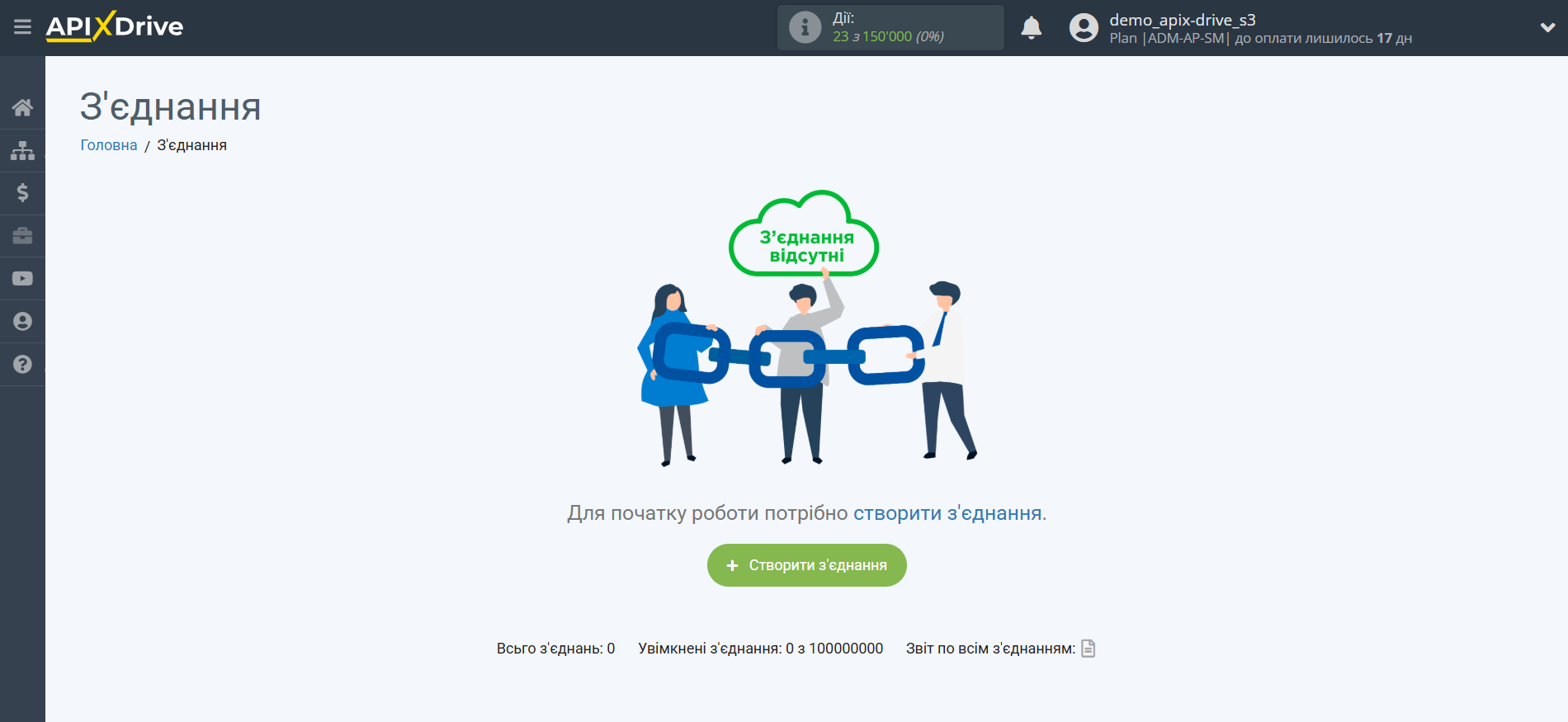
Виберіть систему як джерело даних. В даному випадку необхідно вказати Zadarma.
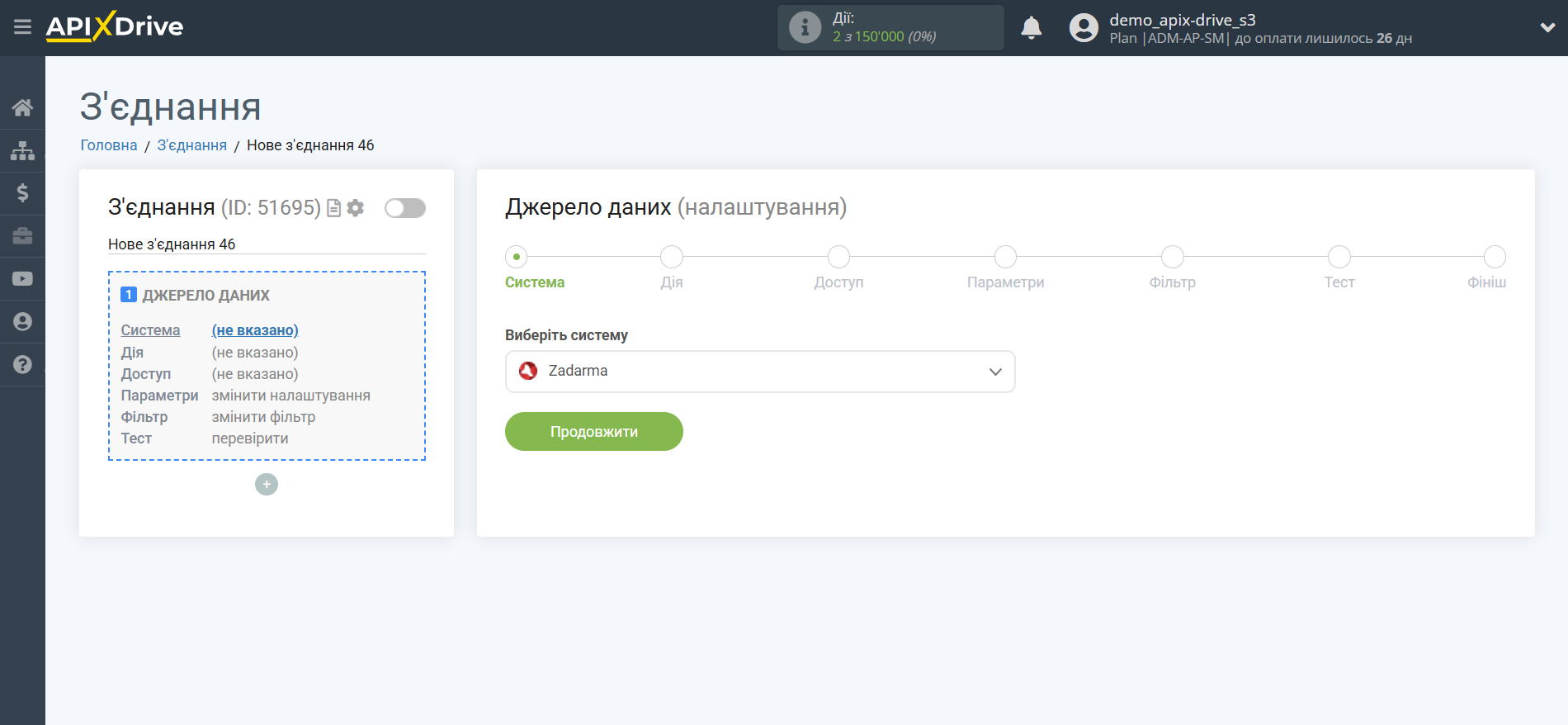
Далі необхідно вказати дію, наприклад, "Завантажити ДЗВІНКИ (нові)".
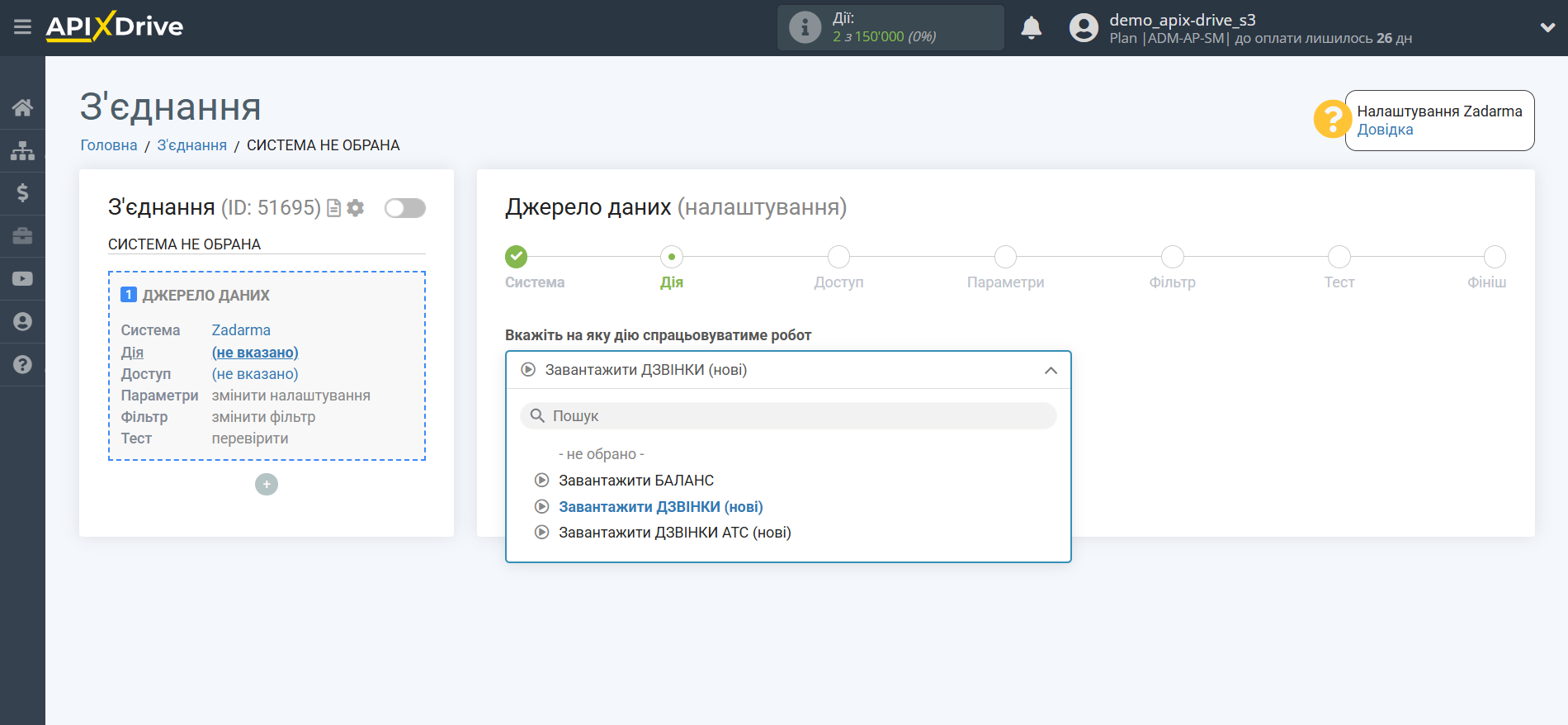
- Завантажити ДЗВІНКИ (нові) - з Zadarma будуть вивантажуватися нові дзвінки, які з'являться після налаштування з'єднання і запуску автооновлення.
- Завантажити БАЛАНС - з Zadarma буде вивантажуватись інформація про поточний баланс, яка з'явиться після налаштування з'єднання та запуску автооновлення.
- Завантажити ДЗВІНКИ АТС (нові) - з Zadarma будуть вивантажуватися нові дзвінки, що надходять через АТС, які з'являться після налаштування з'єднання та запуску автооновлення.
Наступний крок - вибір акаунту Zadarma, з якого відбуватиметься вивантаження даних.
Якщо немає підключених акаунтів до системи, натисніть "Підключити акаунт".
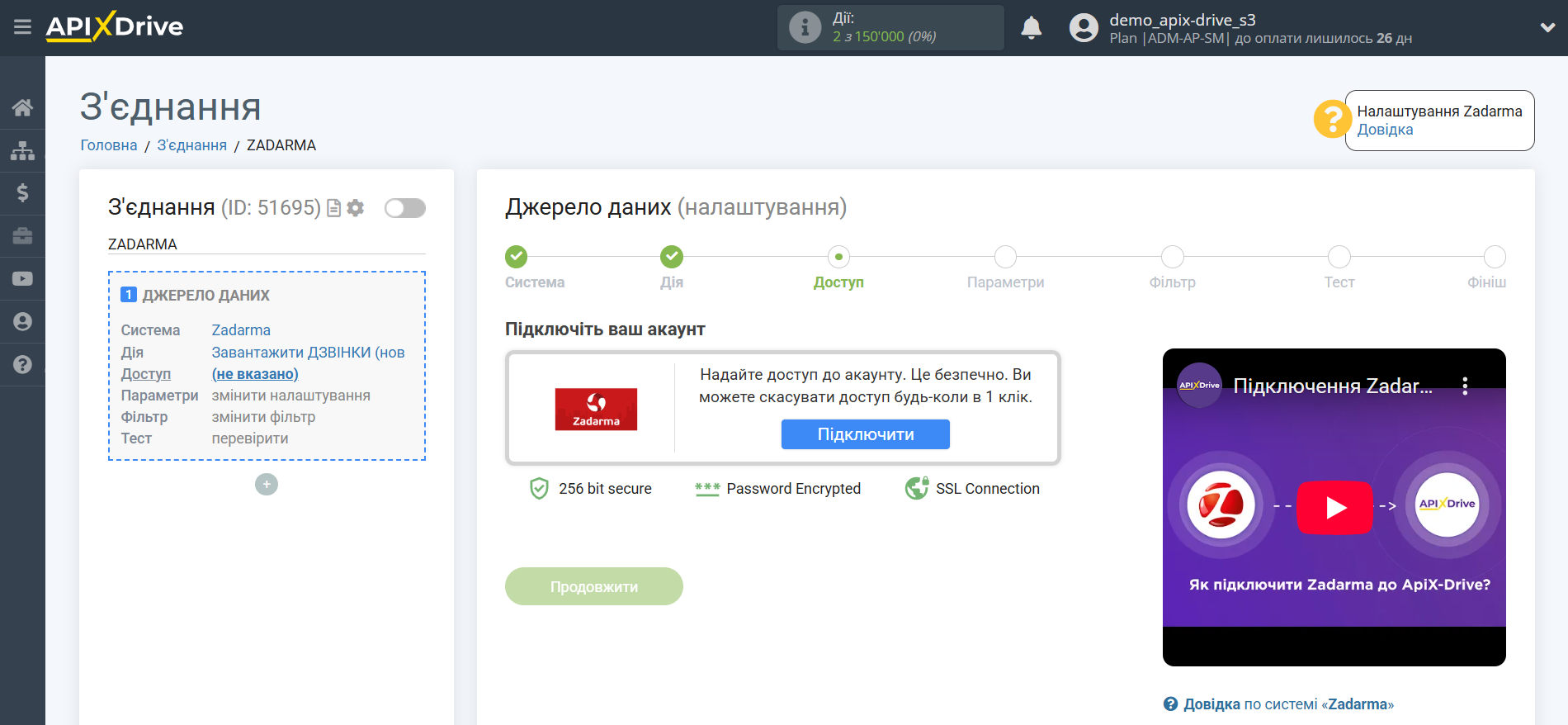
У вікні необхідно заповнити поля "KEY" і "SECRET".
Для цього давайте перейдемо в особистий кабінет Zadarma.
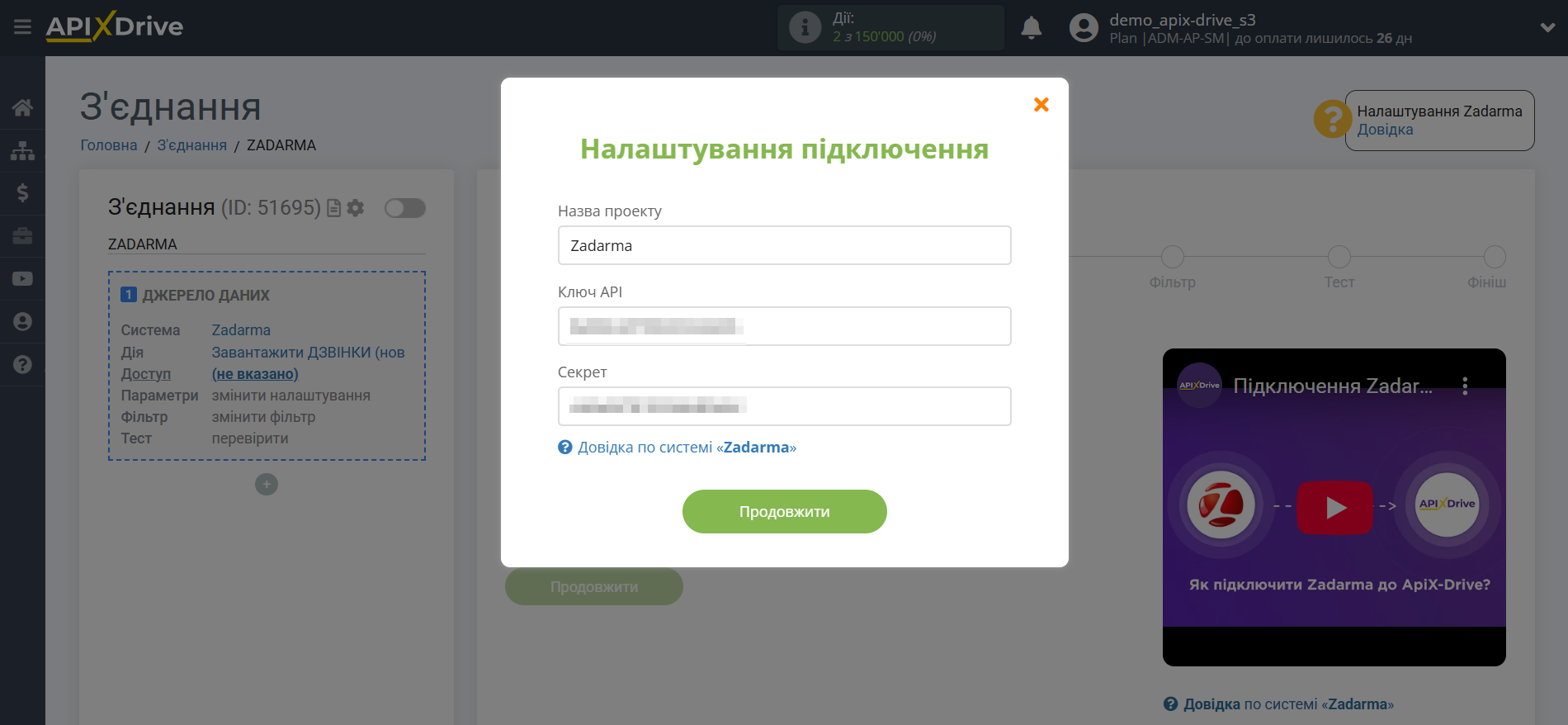
Перейдіть до налаштувань в особистому кабінеті Zadarma.
Знайдіть розділ "API та інтеграції". Скопіюйте та вставте дані у відповідні поля у системі ApiX-Drive.
Збережіть та перезавантажте сторінку, щоб вибрати підключений акаунт.
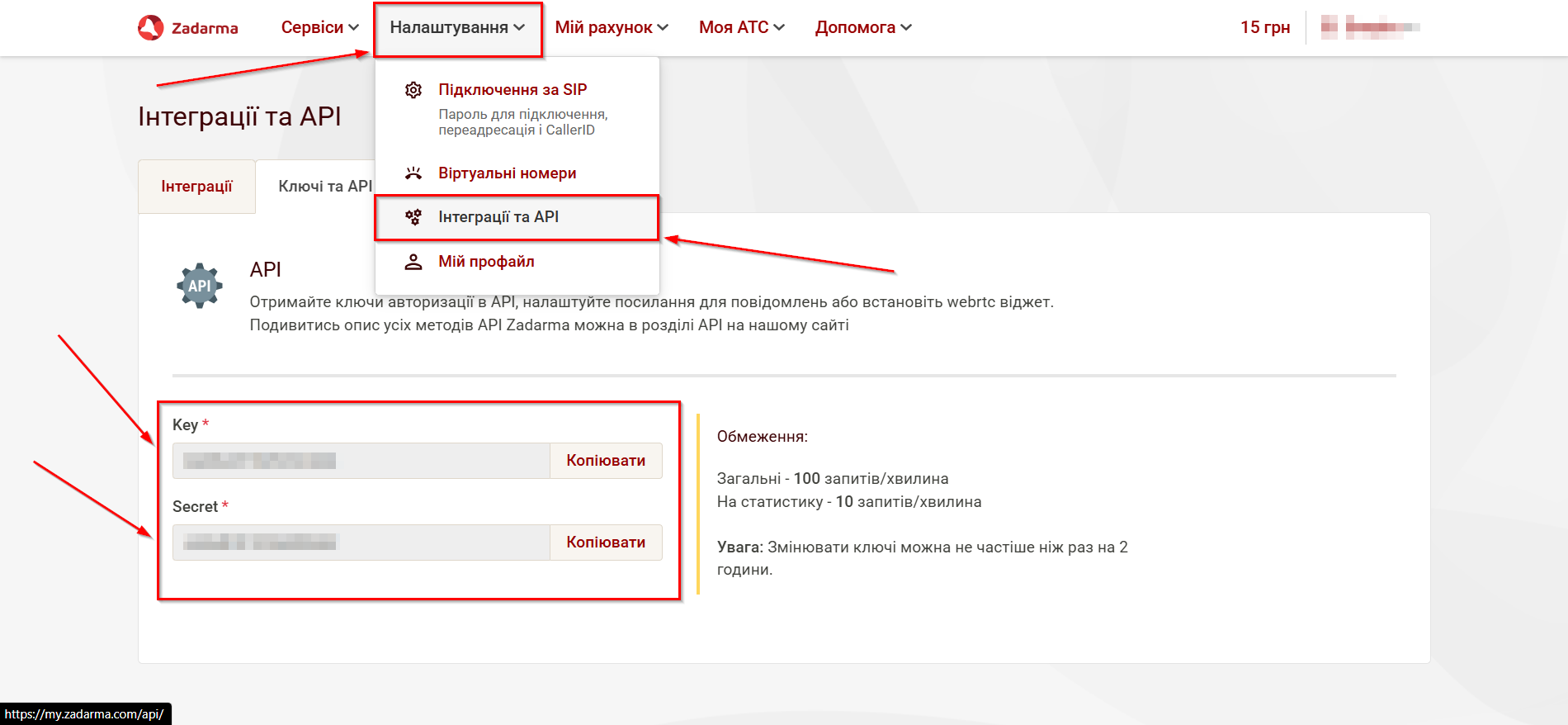
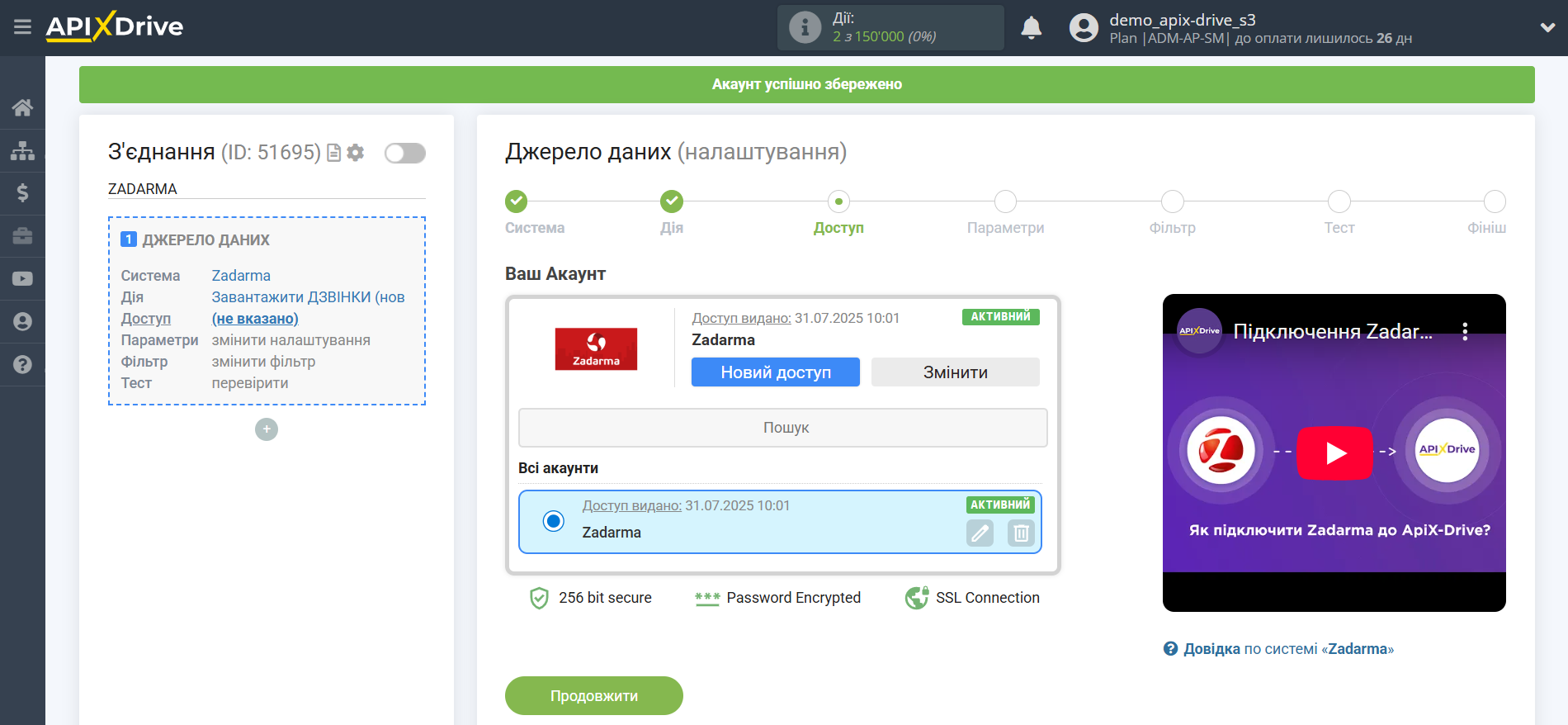
Тепер виберіть Тип та Стан дзвінка, з якого вивантажуватимуться нові дзвінки.
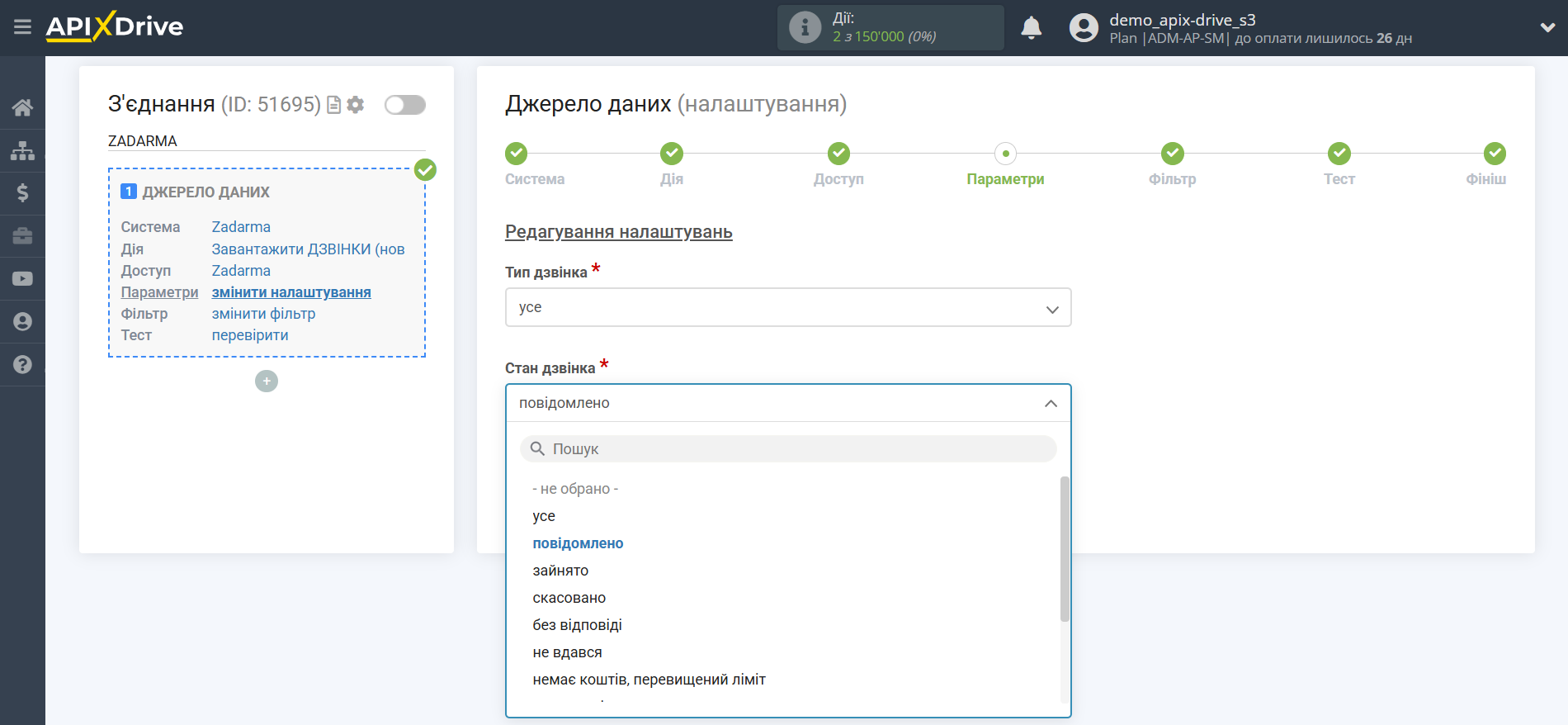
Якщо необхідно, ви можете налаштувати Фільтр даних, або клацнути "Продовжити", щоб пропустити цей крок.
Для того щоб дізнатися як налаштовується Фільтр даних, перейдіть за посиланням: https://apix-drive.com/ua/help/filtr-danyh
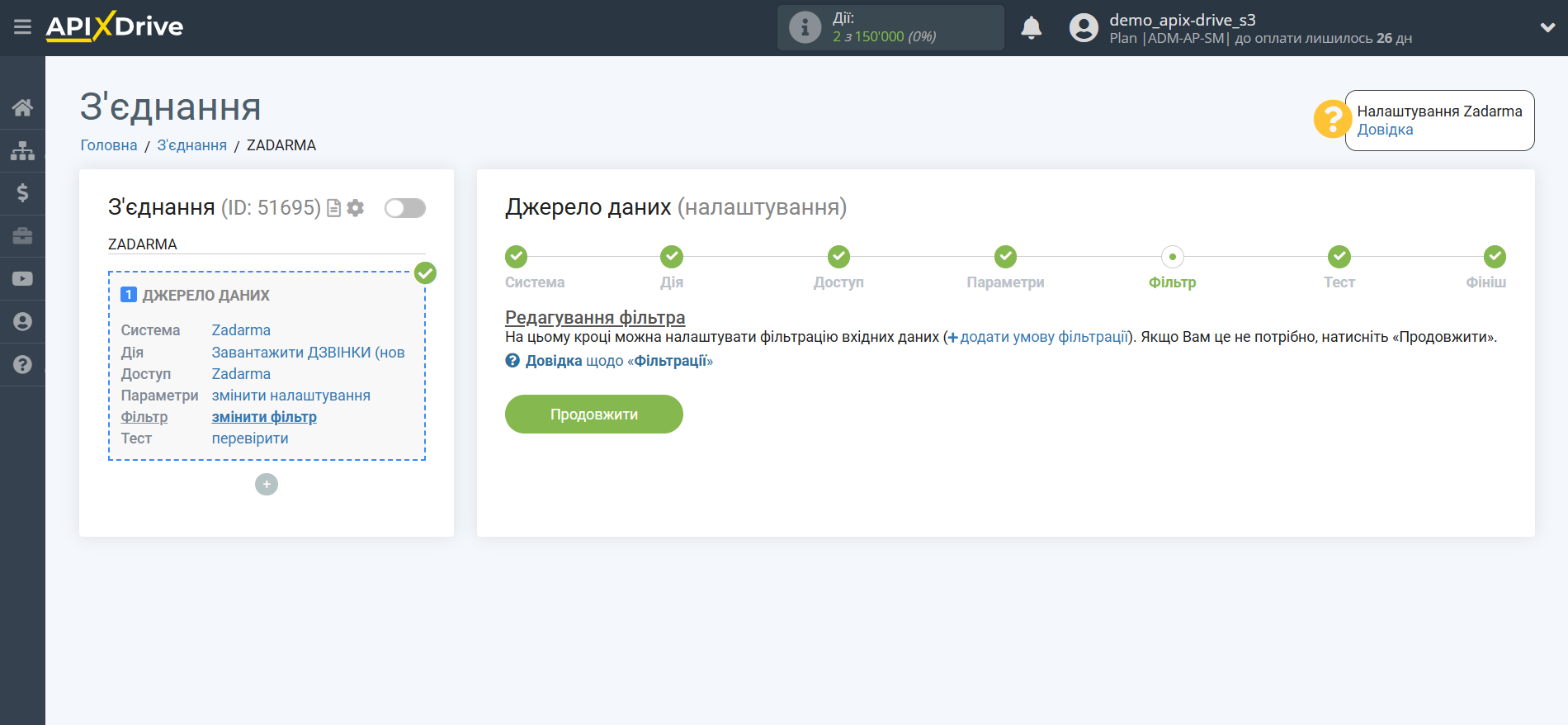
Тепер ви можете побачити тестові дані.
Якщо тестові дані не з'явилися автоматично, клацніть "Завантажити тестові дані із Zadarma" або спробуйте згенерувати дії у вашому Zadarma на які налаштовано роботу з'єднання.
Якщо вас все влаштовує клацніть "Далі".
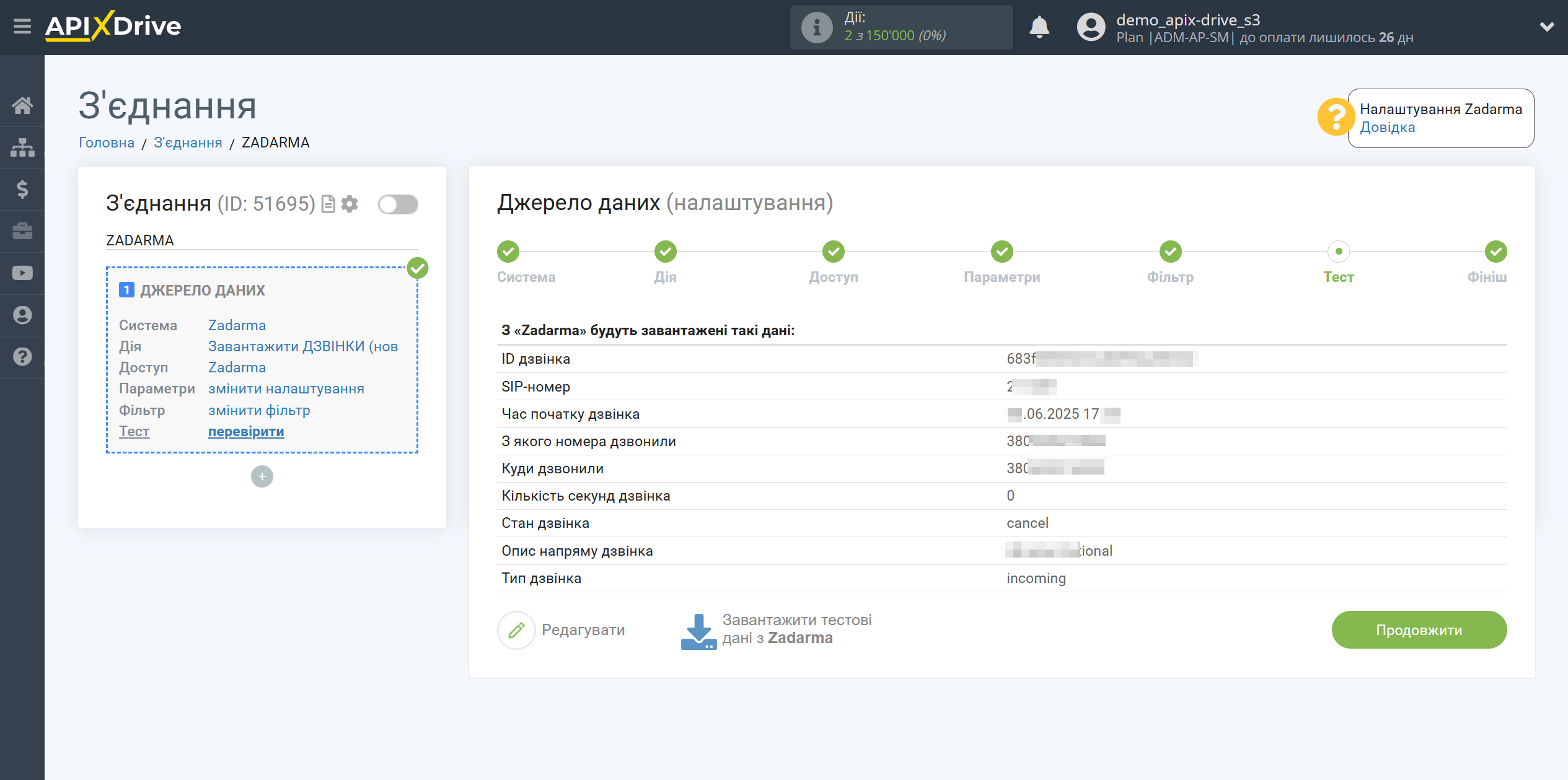
На цьому все налаштування джерела даних завершено! Бачите, як все просто!?
Тепер можна розпочати налаштування системи приймача даних.
Для цього проведіть налаштування самостійно або перейдіть до розділу довідки "Налаштування сервісів", знайдіть необхідний вам сервіс як приймач даних і дотримуйтесь рекомендацій щодо налаштування.
Успіхів!